Opera es uno de los navegadores web más completos y veloces, con los que podemos realizar sesiones de Internet realmente cómodas y seguras. Una de sus principales características, es la estabilidad y ligereza, lo que lo lleva a ser una de las mejores alternativas ante los navegadores web tradicionales. Para todos aquellos usuarios de Opera que deseen optimizar el funcionamiento de su navegador web, les vamos a presentar algunos tips.
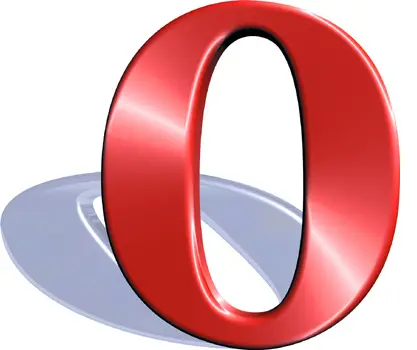
Acelerando Opera
Para acelerar el funcionamiento de Opera, vamos a realizar varios pasos que describiremos a continuación:
Paso 1 (Desactivar terminación de nombres y búsquedas locales): Esta opción es bastante atractiva, ya que nos permite relacionar búsquedas con algunas hechas con anterioridad, lo que le va muy bien a la mayoría de los usuarios, lo único malo, es que consume recursos al hacerlo. Si deseamos una mayor velocidad, es conveniente que desactivemos esta opción. Para hacerlo, debemos ingresar al menú Opción y seleccionar configuraciones, luego, se desplegará una ventana emergente, en donde seleccionaremos “Redes” del lado izquierdo de la ventana emergente. Luego, hacemos clic en el servidor y desactivamos el uso de la búsqueda de máquinas de la red local y terminación de nombres.
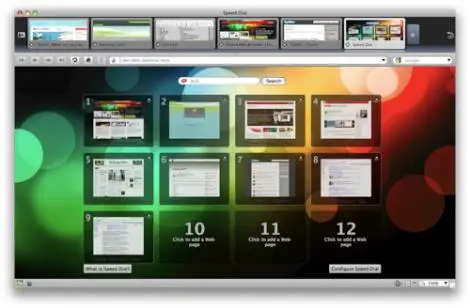
Paso 2 (Incrementar el tiempo que las imágenes quedan en caché): Una de las principales características de Opera es que mantiene las imágenes en caché durante un tiempo prudencial, de modo que la carga de los sitios web sea lo más acelerada posible. Una opción bastante interesante para elevar el rendimiento de Opera, es alargar o prolongar el tiempo que las imágenes son guardadas en caché. Para lograr esto, nos ubicamos en el menú de herramientas y luego en opciones. Al abrirse la ventana emergente, nos ubicamos en la pestaña Avanzado, luego, escogemos el historial en el menú izquierdo y seleccionamos cada 24 horas o una semana, el refrescamiento del chaché. Una vez hecho esto, lo podemos refrescar manualmente con la tecla F5.
Paso 3 (Eliminar plugins innecesarios o duplicados): Los plugins mejoran el funcionamiento del navegador web. A veces, instalamos nuevamente un plugin que se encuentra en nuestro sistema o simplemente, no lo utilizamos, para evitar esto, es conveniente eliminarlos. Para ello, abrimos el fichero plugins-ignore.ini que se encuentra en el directorio de Opera, añadimos el nombre del plugin a desactivar y salvamos el archivo.

Paso 4 (Desactivar el modo turbo): Por contradictorio que parezca, el modo turbo puede acelerar el funcionamiento y el consumo de recursos en ordenadores de gama baja, es por esta razón, que es recomendable mantenerlo desactivado, aunque en ordenadores de gama alta no se detecta cambio alguno.
Paso 5 (Elevar el número de conexiones): Si eres de los usuarios que gustan abrir varias ventanas al mismo tiempo, es recomendable que eleves el número de conexiones que permite Opera. De esta manera, podemos incrementar la velocidad de carga, sobre todo en conexiones de banda ancha. Para hacerlo, debemos escribir about:config y adicionar conections en el campo de búsqueda del navegador. Luego, cambiamos el valor máximo de conexiones a 32 o 64.
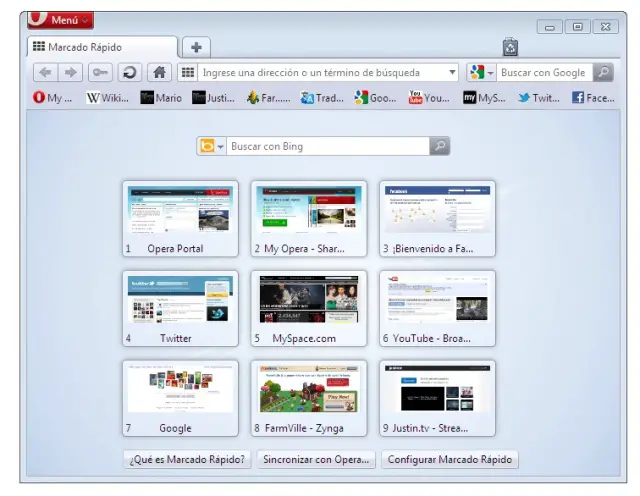
Paso 6 (Reducir el historial): Opera guarda una enorme base de datos con el historial de las páginas visitadas, se ha documentado que puede guardar hasta 500 sitios, lo que consume recursos al cargarla. Es por esta razón, que reducir la cantidad de sitios que guarda el historial, puede mejorar el rendimiento del navegador. Para lograr este objetivo, debemos ir a Herramientas, luego preferencias y seleccionar la pestaña Avanzado de la ventana emergente. Una vez hecho esto, seleccionamos Historia, en el menú lateral izquierdo de la ventana. Luego, borramos el historial y modificamos la cantidad de sitios a guardar, podemos elegir un número cercano a 100.
Paso 7 (Cambiando las opciones de expiración): Cuando navegamos por Internet, muchos sitios cuentan con etiquetas META de expiración, que obligan al navegador a refrescar ciertos elementos cada vez que visitamos el sitio, lo que merma la carga del site. Afortunadamente, existe una manera de saltarse esta imposición del sitio visitado, para ello, escribimos opera:config en la barra de direcciones, tecleamos Enter, y luego buscamos expiry y cambiamos las opciones de configuración, colocando el valor de 1 a Check Expiry History y Check Expiry Load.
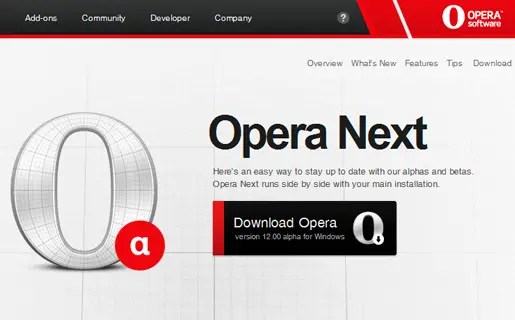
Paso 8 (Guardar las imágenes más rápido): Una de las ventajas de utilizar Opera, es que cuenta con una enorme cantidad de atajos de uso, de modo, que podremos entre otras cosas, acelerar la descarga de imágenes utilizando un pequeño truco que consiste en presionar la tecla Ctrl, seguido de un clic con el botón izquierdo del mouse sobre la imagen a descargar, lo que permitirá realizar una descarga directa y rápida.
Paso 9 (Retrasando las conexiones RSS y de correo al arrancar): Opera, otorga prioridad a las conexiones RSS y de correo de nuestro sistema, desafortunadamente, estas conexiones pueden volver un poco lento el arranque y carga del navegador, por lo que retrasar estas conexiones, puede permitir una carga más veloz del browser. Para ello, debemos modificar el fichero acounts.ini que se encuentra en la carpeta de Opera. Una vez abierto, tenemos que ubicar la opción Initial Poll Delay=X, y cambiar el valor de X (que por lo general, es 60) por 120 o más segundos. Luego, salvamos los cambios y cerramos el archivo, de manera, que aceleremos el rendimiento cuando naveguemos por Internet.
es una porqueria recontra lento,,,es el peor navegador de todos
Me gusta mucho la última actualización de Opera pero es un poco lenta con tantas opciones. Lo del VPN es un puntazo pero aún así le faltan cosas como configurar la velocidad.